Helppo ja nopea Android Root -opas

Kun olet roottannut Android-puhelimesi, sinulla on täydet järjestelmän käyttöoikeudet ja voit suorittaa monenlaisia sovelluksia, jotka vaativat root-oikeudet.
On monia syitä, miksi saatat tarvita tiettyjä kuvia tietyn kokoisiksi. Ehkä työskentelet projektin parissa ja tarvitset kuvien olevan samankokoisia. Hyvä uutinen on, että voit käyttää erilaisia Android-sovelluksia työn suorittamiseen. Ne ovat kaikki ilmaisia, joten jos se ei ole sitä, mitä odotit, voit poistaa sen.
5 hyödyllistä ja ilmaista Android-sovellusta
Seuraavilla sovelluksilla on mahdollisuus tehdä kaikista kuvista samankokoisia. Mutta näet myös muita hyödyllisiä ominaisuuksia, joita voit käyttää. Koska sinulla on jo asennettu sovellus kyseisiä ominaisuuksia varten, miksi et hyödyntäisi kaikkea sovelluksen tarjoamaa? Jotkin sovellukset vaativat päivittämisen Pro-versioon, jotta voit käyttää kaikkia ominaisuuksia, mutta ne kaikki tarjoavat mahdollisuuden muuttaa kuvan kokoa ilmaiseksi.
1. Valokuvan ja kuvan koon muuttaja
Yksi suosittu Google Play -sovellus kuvien koon muuttamiseen on Photo and Picture Resizer . Sovelluksen käyttö on ilmaista, mutta jos haluat täyden pääsyn sovellukseen, sinun on tilattava. Sovelluksen avulla voit käyttää joitain Pro-ominaisuuksia, jos olet valmis katsomaan mainoksen. Mainosten pituus voi olla 15-30 sekuntia.
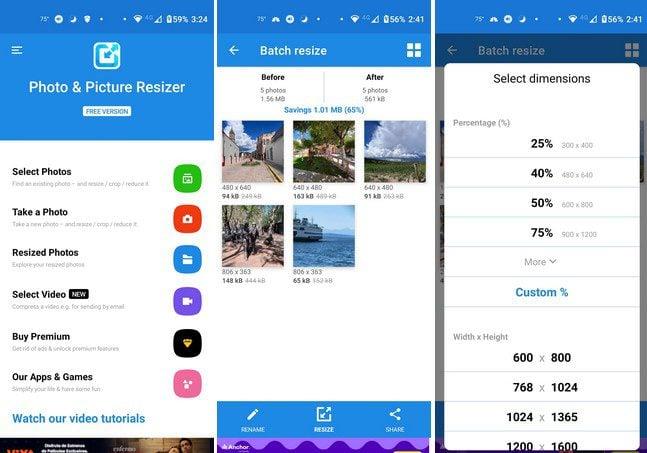
Kun avaat sovelluksen ensimmäisen kerran, voit ladata kuvia laitteesi galleriasta tai ottaa uuden paikan päällä. Oletetaan, että lataat kuvat galleriasovelluksesta. Kun olet valinnut ja lisännyt kuvat, napauta alareunassa olevaa kokoa.
Seuraava vaihe on valita prosenttiosuus, leveys, korkeus, tiedostokoko, resoluutiot ja tulostus. Voit valita mukautetun vaihtoehdon, jos et ole tyytyväinen lueteltuihin vaihtoehtoihin. Jotkut ovat ilmaisia, mutta sinun on katsottava mainos, jotta voit käyttää muita. Kun sovelluksen koko on muutettu, näet sovelluksiesi esikatselun, mutta niiden vieressä on uusi koko. Jos olet tyytyväinen uusiin kokoihin, voit tehdä sen käyttämällä jakokuvaketta.
2. Kuvan koko – Photo Resizer
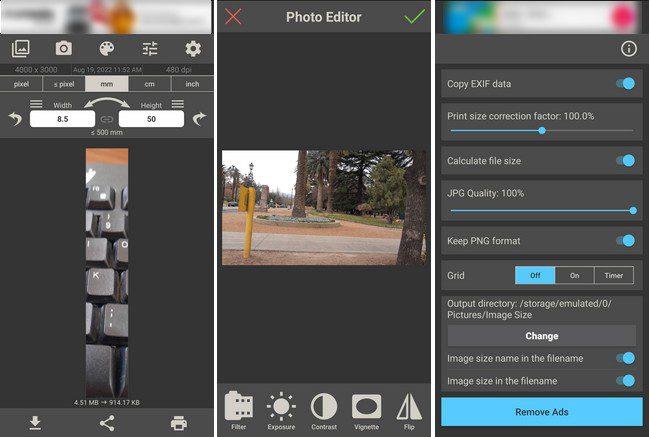
Image Size Photo Resizer -sovelluksella voit muuttaa vain yhden kuvan kokoa kerrallaan. Kun olet ladannut kuvan, näet eri vaihtoehtoja kuvan koon säätämiseksi. Voit muuttaa leveyttä ja korkeutta tuumina, senttimetreinä, millimetreinä tai pikseleinä.
Voit ladata kuvia laitteesi galleriasta tai voit ottaa uuden kuvan paikan päällä. Valokuvalle on myös mahdollista valita taustaväri. Jos siirryt asetuksiin, voit muuttaa asioita, kuten kuvan laatua, tulostuskoon korjauskerrointa, säilyttää PNG-muodon, ottaa käyttöön ruudukon, muuttaa hakemistoa ja laskea tiedostokokoa.
Oletetaan, että napautat Photo Editor -kuvaketta. Siinä tapauksessa voit esimerkiksi säätää valotusta, lisätä suodattimia, muuttaa kontrastia, vinjetoida, kääntää kuvaa, säätää kylläisyyttä, terävyyttä ja lämpöä, piirtää ja lisätä tarroja ja tekstiä. Kun kuva on valmis, löydät sen laitteesi galleriasovelluksesta. Sovellus ei anna ilmoitusta siitä, että se on ladannut sovelluksen.
3. Photo Resizer: rajaa, muuta kokoa, jaa kuvia erässä
Sovelluksen pääsivulla voit valita, ladataanko kuvat laitteesi galleriasovelluksesta vai otetaanko uusi. Sieltä löydät myös kuvat, joiden kokoa olet jo muuttanut, siltä varalta, että tarvitset niitä tulevaisuudessa johonkin muuhun. Kun olet lisännyt kuvat, voit tarvittaessa muuttaa kuvamuotoa. Napauta hammaspyörää ja valitse seuraavista vaihtoehdoista:
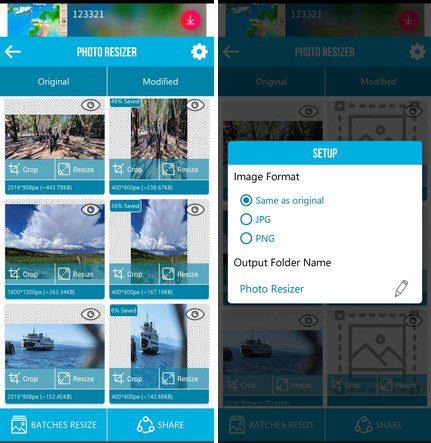
Näiden asetusten alapuolella näet myös vaihtoehdon muuttaa tulostuskansion nimeä. Napauta vain kynäkuvaketta ja anna uudelle kansiolle nimi. Voit muuttaa kuvien kokoa prosentteina tai pikseleinä napauttamalla Erän kokoa -vaihtoehtoa vasemmassa alakulmassa. Täytä vaaka- ja pystysuorat ruudut. Pääsivulla on myös mahdollisuus siirtyä Premiumiin.
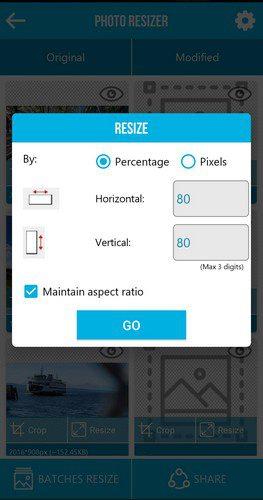
4. Muuta kokoa! – Valokuvan koon muuttaja
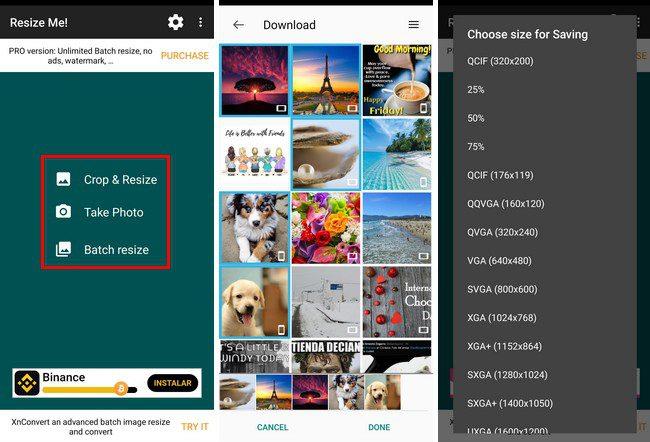
Resize Me! - Photo Resizer voit muuttaa yhden kuvan kokoa tai muuttaa kokoa erässä. Valitse haluamasi vaihtoehto, kun avaat sovelluksen ensimmäisen kerran. Kun haluat rajata ensin, sovellus antaa sinun tehdä sen manuaalisesti tai voit valita alareunassa olevista vaihtoehdoista.
Älä unohda napauttaa oikeassa yläkulmassa olevaa valintamerkkiä tallentaaksesi muutokset. Voit myös tehdä asioita, kuten kääntää kuvaa eri suuntiin.
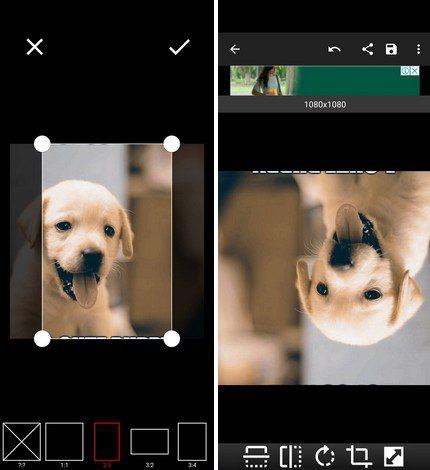
5. Photo Compressor ja Resize
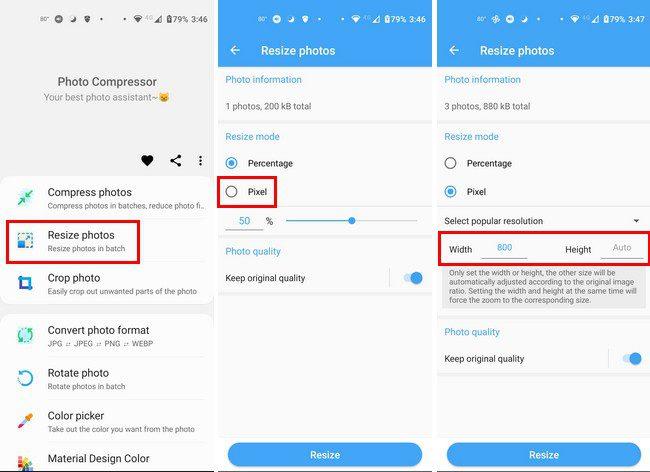
Photo Compressor and Resize on toinen erinomainen vaihtoehto. Sovelluksen pääsivulla voit valita useista vaihtoehdoista, kuten:
Napauta Muuta kokoa -vaihtoehtoa ja valitse kuvasi. Napauta sinistä seuraava-painiketta alareunassa. Napauta Resize-asetuksissa Pixel-vaihtoehtoa, jotta voit säätää kuvan leveyttä ja korkeutta. Kun se on tehty, napauta Muuta kokoa -painiketta alareunassa. Sovellus käsittelee kuvat ja näet tietoja siitä, kuinka paljon kuviesi kokoa on muutettu. Siinä kaikki.
Johtopäätös
Onko sinun pakattava tai muutettava kuvan leveyttä/korkeutta. Löydät sovelluksen, jonka avulla voit auttaa sinua tässä. Kaikki luettelossa olevat sovellukset ovat ilmaisia käyttää, joten jos ne eivät ole etsimäsi, voit aina poistaa ne. Kuvien koon muuttamisen lisäksi sovellukset tarjoavat myös muita hyödyllisiä ominaisuuksia, jotka saattavat olla hyödyllisiä. Mitä sovellusta luulet käyttäväsi ensimmäisenä? Jaa ajatuksesi alla olevissa kommenteissa, ja älä unohda jakaa artikkelia muiden kanssa sosiaalisessa mediassa.
Kun olet roottannut Android-puhelimesi, sinulla on täydet järjestelmän käyttöoikeudet ja voit suorittaa monenlaisia sovelluksia, jotka vaativat root-oikeudet.
Android-puhelimesi painikkeet eivät ole vain äänenvoimakkuuden säätämiseen tai näytön herättämiseen. Muutamalla yksinkertaisella säädöllä niistä voi tulla pikanäppäimiä nopeaan valokuvan ottamiseen, kappaleiden ohittamiseen, sovellusten käynnistämiseen tai jopa hätätoimintojen aktivoimiseen.
Jos unohdit kannettavan tietokoneesi töihin ja sinulla on kiireellinen raportti lähetettävänä pomollesi, mitä sinun pitäisi tehdä? Käytä älypuhelintasi. Vielä hienostuneempaa on muuttaa puhelimesi tietokoneeksi, jolla voit tehdä useita asioita samanaikaisesti helpommin.
Android 16:ssa on lukitusnäytön widgetit, joilla voit muuttaa lukitusnäyttöä haluamallasi tavalla, mikä tekee lukitusnäytöstä paljon hyödyllisemmän.
Androidin kuva kuvassa -tilan avulla voit pienentää videota ja katsoa sen kuva kuvassa -tilassa, jolloin voit katsoa videota toisessa käyttöliittymässä, jotta voit tehdä muita asioita.
Videoiden muokkaaminen Androidilla helpottuu tässä artikkelissa lueteltujen parhaiden videonmuokkaussovellusten ja -ohjelmistojen ansiosta. Varmista, että sinulla on kauniita, taianomaisia ja tyylikkäitä kuvia jaettavaksi ystävien kanssa Facebookissa tai Instagramissa.
Android Debug Bridge (ADB) on tehokas ja monipuolinen työkalu, jonka avulla voit tehdä monia asioita, kuten etsiä lokeja, asentaa ja poistaa sovelluksia, siirtää tiedostoja, roottata ja flashata mukautettuja ROM-levyjä sekä luoda laitteiden varmuuskopioita.
Automaattisesti napsauttavien sovellusten ansiosta sinun ei tarvitse tehdä paljoa pelatessasi pelejä, käyttäessäsi sovelluksia tai suorittaessasi laitteella olevia tehtäviä.
Vaikka mitään taikakeinoa ei olekaan, pienet muutokset laitteen lataus-, käyttö- ja säilytystavoissa voivat hidastaa akun kulumista merkittävästi.
Puhelin, jota monet ihmiset rakastavat juuri nyt, on OnePlus 13, koska siinä on erinomaisen laitteiston lisäksi myös ominaisuus, joka on ollut olemassa jo vuosikymmeniä: infrapunatunnistin (IR Blaster).







